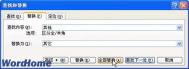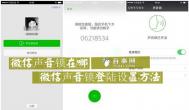在Word2010中使用“重复键入”功能
重复键入按钮和恢复键入按钮位于Word2010文档窗口快速访问工具栏的相同位置。当用户进行编辑而未进行撤销键入操作时,则显示重复键入按钮,即一个向上指向的弧形箭头。当执行过一次撤销键入操作后,则显示恢复键入按钮,即一个向上指向的弧形箭头。重复键入和恢复键入按钮的快捷键都是Ctrl+Y组合键,用户可以单击Word2010文档窗口快速访问工具栏中的重复键入按钮,也可以按下Ctrl+Y组合键执行重复键入操作,如图1所示。

图1单击重复键入按钮
在Word2010文档中使用“即点即输”功能
在Word2010文档中,用户可以使用即点即输功能将插入点光标移动到Word2010文档页面可编辑区域的任意位置。即在Wotulaoshird2010文档页面可编辑区域内任意位置双击左键,即可将插入点光标移动到当前位置。要想使用即点即输功能,需要首先开启该功能,操作步骤如下所述:
第1步,打开Word2010文档窗口,依次单击文件→选项按钮,如图1所示。

图1 单击选项按钮第2步,在打开的Word选项对话框中切换到高级选项卡,在编辑选项区域选中启用‘即点即输’复选框,并单击确定按钮,如图2所示。

电脑教程
图2 选中启用www.Tulaoshi.com‘即点即输’复选框第3步,返回Word2010文档窗口,在页面内任意位置双击鼠标左键,即可将插入点光标移动到当前位置。
(本文来源于图老师网站,更多请访问https://m.tulaoshi.com/wjc/)
图3 使用即点即输功能
在Word2010中用使键盘输入特殊符号
在Word2010中可以使用键盘输入特殊的符号,例如版权符号©、注册商标符号®等。常用符号与键盘快捷方式对应如下表所示。
符号 键盘快捷键 ©(版权符号) Ctrl+Alt+C ®(注册商标符号) Ctrl+Alt+R ™(商标符号) Ctrl+Alt+T (省略号) Ctrl+Alt+. (破折号) Ctrl+Alt+-(数字键盘减号) ß -- à -- ç == è ==
(本文来源于图老师网站,更多请访问https://m.tulaoshi.com/wjc/)